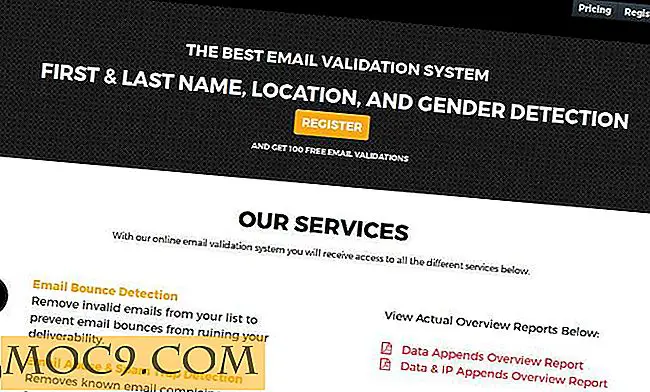Brug af gestus til hurtigt at starte apps på Android
For at åbne apps i Android er den typiske måde at gå til app-skuffen og vælge den app, du vil køre. Det kan ikke være en effektiv metode. Brug af bevægelser til hurtigt at starte din yndlingsapp er måske en af de bedre måder at være produktive på.
Nogle apps har gestusmuligheder. Browsere, søgninger og endda apps, der kalder og tekst, kan alle aktiveres gennem gester på Android. Trigger er en af de nyere apps til Google Play Butik, men gør virkelig nogle bølger. Mens andre apps er rettet mod en bestemt opgave (f.eks. Opkald eller søgning), handler Trigger om at lancere Android-apps og -handlinger. Den gratis version af Trigger giver dig mulighed for at lave op til seks gestushandlinger, så det er en god måde at afprøve, før du køber den.
Brug af Trigger
Brug af Trigger er ikke svært. Lige efter at du har installeret det, kan du begynde at tilføje apps eller andre handlinger.

Når du starter med fanerne øverst, har du seks forskellige dele af telefonen eller tablet'en, du kan styre ved hjælp af bevægelser. Start med at se på alle de forskellige muligheder for at få en fornemmelse for, hvad du måske vil have lettere adgang til. Husk, at den gratis version kun lader dig oprette seks forskellige bevægelser. Det meste af tiden har du brug for hurtig adgang til en app eller en indstilling, så det er her, hvor vi vil fokusere.

Med fanen Apps-fanen får du vist en temmelig tom skærm. For at tilføje en app skal du trykke på "+" øverst til højre. Når du gør det, vil du se en rullebar liste over dine apps og et sted at tegne gestationen. Tilføjelse af bevægelser til indstillinger eller andre muligheder gøres på samme måde.

I denne vejledning opretter jeg en gestus for Dropbox. Bevægelsen skal være en enkelt bevægelse. Så at tegne en "=" eller flere bogstaver virker ikke.

Når du har fået den gestus besluttet, bliver du bedt om at teste den ud. Hvis gestus er svært at gentage med lethed hver gang, kan du prøve en anden gestus.

Når du har fået nogle apps og indstillinger tilføjet til Trigger, kan du begynde at bruge det. Du har muligvis bemærket den flydende blå tåreform på skærmen. Sådan åbner du Trigger-skærmen for at tegne gesturen. Du kan også konfigurere apps, der skal aktiveres, ved at trække dette lille ikon i en retning. For at skjule og vise dette ikon skal du gå til meddelelseslinjen og trykke på fanen Trigger Toggle.
![]()
Nu hvor HOW-delen er færdig, lad os tage et kig på, hvad du virkelig kan gøre med Trigger.
Anvendes til gester
Som jeg nævnte tidligere, er de mest almindelige ting, de fleste mennesker interesseret i at have hurtig adgang til apps og indstillinger. Her er nogle mulige anvendelser:
- Skift indstillinger for Google Voice-opkald.
- Åbning af komposervinduet til en sms til en bestemt person.
- Opkald til en bestemt kontaktperson.
- Slå WiFi til eller fra.
- Skift Bluetooth til eller fra.
- Start Google Maps med en forudbestemt placering, der er indtastet.
- Åbn enhver app på din telefon eller tablet.
- Gå til et bogmærke i din browser.
- Opret en genvej til noget, der er gemt i Google Drev.
- Åbn et feed i Google Reader.
Som du kan se, er der mange mulige anvendelser, og det jeg nævner her er en rigtig lille del af alle valgmulighederne.
Afsluttende ord
Uanset årsagen til, at du kommer i at bruge bevægelser, er Trigger en af de mest komplette gestusstartere, jeg har stødt på. Hvis du bruger nogle gester i Dolphin HD eller en anden browser og kan lide, hvor praktisk de er, ville Trigger være en god tilføjelse til din telefon eller tablet.
Hvordan bruger du gestus på Android?